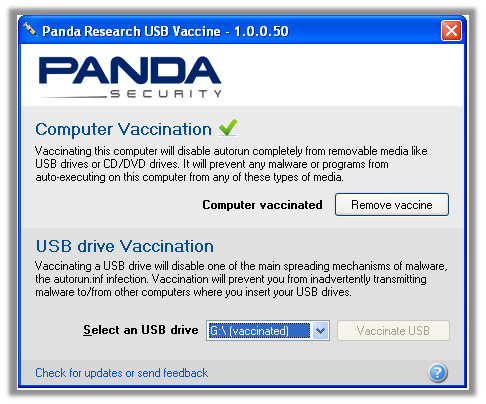
Не безызвестный файл autorun.inf для компьютерных мастеров, а может и совсем не знакомый для новичков может служить причиной попадания вирусов на персональный компьютер.
Говоря простыми словами autorun.inf файл представляет собой средство позволяющее автоматически запускать на компьютере внешние носители сразу же после их подключения.
Так, например, при установке в CD-ROM диска с игрой в формате DVD, нам не нужно проводить какие-либо действия для открытия диска. Именно файл autorun.inf способствует быстрому открытию меню установки игры. Данные файл находится на самом диске DVD.
В таком автоматическом запуске есть, как свои минусы, так и плюсы. Данная функция избавляет нас от лишний дополнительный действий и ожидания, но вот минусы гораздо серьёзнее. Ведь внешний носитель может содержать не только полезную нам информацию, но и вирусное программное обеспечение, а в случае автоматического запуска внешнего носителя он и попадает к нам на компьютер.
Суть данного процесса заключается в том, что операционная система при подключении внешнего носителя читает файл autorun.inf в котором указано, какие следующие действия должна провести система с информацией, сохранённой на внешнем носителе. Но ведь данный файл может содержать команду запустить вирус, которой расположен среди прочей информации на внешнем носителе. И в такой момент в первые же секунды подключения флэшки, DVD или СD или другого источника, будет запущен вирус.
Именно отключение данного автоматического запуска может уберечь вас от лишних вирусов в операционной системе ПК. Давайте рассмотрим, как это возможно сделать.
Есть прекрасная программа которая поможет защитить, как компьютер от автозагрузки, так и любой накопитель информации от файла autorun.inf, что не позволит заразить внешний носитель и на других компьютерах. Данной программой является бесплатное приложение «Panda USB Vaccine».
Программа делает «вакцинацию» флэшке от заражения вирусами, происходит это благодаря размещению на носителе файла autorun.inf, защищённого от любого воздействия вредоносных программ. Безопасность данного файла заключается в том, что к нему нет доступа, то есть его нельзя открыть, переместить, удалить или перезаписать.
Установки программы не сложная, но автоматически не создаётся ярлык на «Рабочем столе». Поэтому программу можно открыть с окна установки или же найти в папке в которой вы определили её установку, по умолчанию это папка на системном диске «Program Files».
В процессе установки стоит обратить внимание на окно, в котором есть доступ к выбору конфигурации программы. Самый первый пункт, который будет предлагаться вашему вниманию – «Run Panda USB Vaccine automatically» или автоматический запуск одновременно с запуском операционной системы. Эта опция позволит программе в любой момент отслеживать все носители. Которые вы будете подключать к компьютеру. Отображение активности программы всегда можно найти в трее, которое расположено возле часов на панели.
Следующий вариант конфигурации программы – «Hide tray icon when» означает скрытую работу программы. Она будет запущена и будет выполнять свои функции, но значок в трее отображаться не будет.
И последний вариант « Automatically vaccinate any new» - все внешние носители, которые будут подключаться к компьютеру буду обрабатываться программой.
Не только опции доступны для вашего изменения, но они выбираются исходи из ваших пожеланий.
А вот последний вариант настройки конфигурации «Enable NTFS» отвечает за проверку флэш-накопителей, которые были отформатированы в системе NTFS. Данную опцию рекомендуем обязательно включить, ведь без неё проверке будут поддаваться флэшки только формата FAT32.
Далее процесс установки будет стандартным. Для продолжения и завершения установки жмём клавишу «Next».
Для того чтобы провести вакцинацию флэшки необходимо прежде всего подключить флэшку к компьютеру. Проще всего подключать флэш-накопитель в момент, когда программа запущена, тогда нам в автоматическом режиме из трея появится окно, в котором и будет предложено осуществить вакцинацию флэшки, находящийся в USB-порте. В данном окне нам всего лишь стоит нажать кнопку «Vaccinate USB». После вакцинации флэшки нажимает кнопку «Close», которая закрывает данное окно.
С помощью кнопки «Vaccinate USB» возможно провести вакцинацию из основного окна программы. Процесс вакцинации видоизменяет autorun.inf файл после чего после буквы в названии диска со съёмным накопителем появиться слово «vaccinated», в тоже время, кнопка «Vaccinate USB» станет неактивной. После проведения данной процедуры файл autorun.inf на флэшке не сможет быть источником вирусов.
Обратной операции в отношении флэшки в программе не существует. Если же вы желаете вернуть возможность автоматического запуска, то для этого необходимо просто провести форматирование флэш-накопителя. Конечно данную операцию лучше всего проводить с помощью использования специализированных программ, одной из таких является HP USB Disk Storage Format Tool.
Для того, чтобы привить компьютер от автоматического запуска внешних источников данных в программе существует отдельная кнопка «Vaccinate computer». Она запускает процесс который длиться всего несколько секунд.
Данная операция имеет и обратный ход, который легко запустить с помощью кнопки «Remove vaccine», после этого компьютер снова будет читать файл autorun.inf и проводить автоматический запуск информационных носителей.
